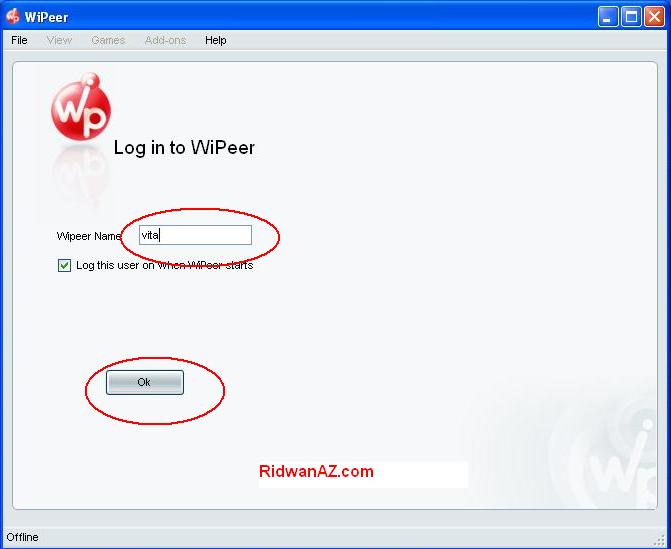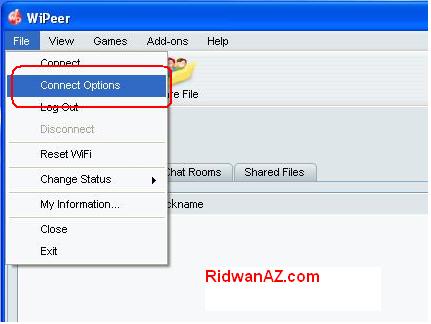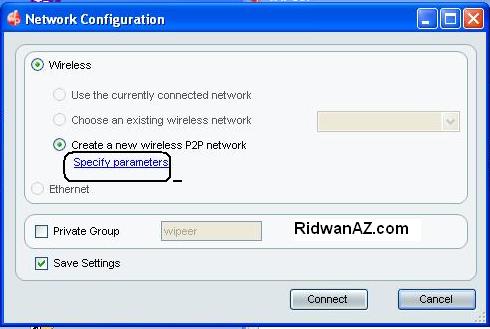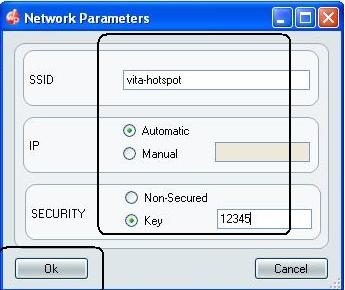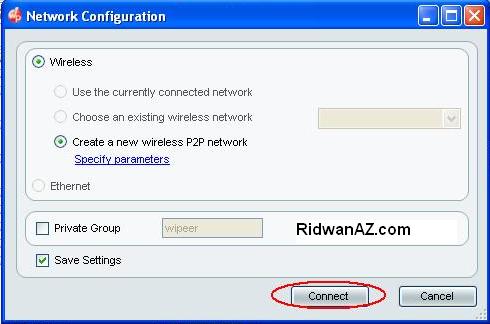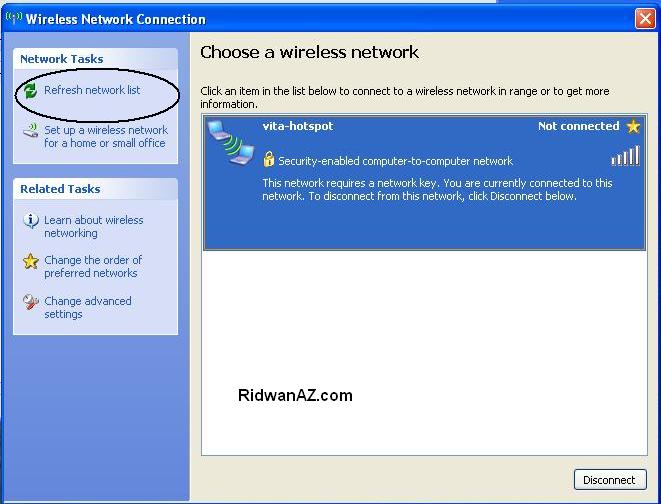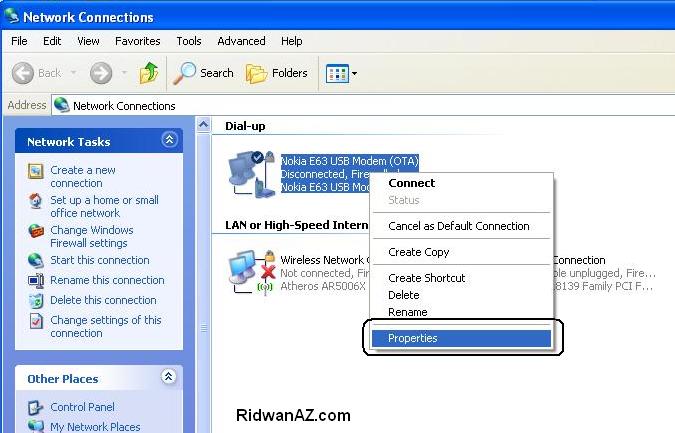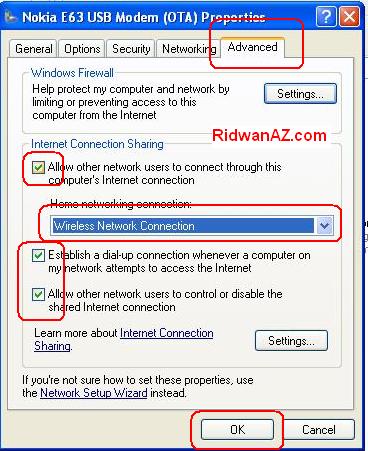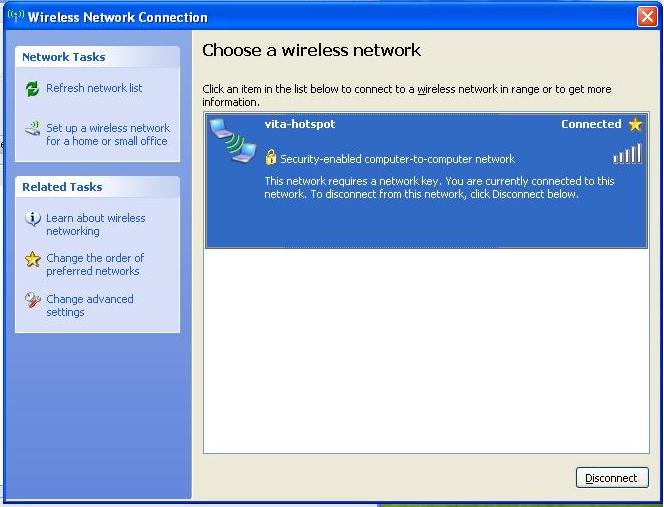Cara mengunci folder dengan bantuan notepad
1.Buat sebuah folder baru
2.Di dalam folder buka aplikasi Notepad
3.Copy Paste Teks atau Script di bawah ini ke dalam Notepad.
2.Di dalam folder buka aplikasi Notepad
3.Copy Paste Teks atau Script di bawah ini ke dalam Notepad.
@ECHO OFF
if EXIST "MyFilesLocked" goto UNLOCK
if NOT EXIST MyFiles goto MDMYFILES
echo Mau Kunci Folder MyFiles ??(Y/N)
set /p "pilihan=>"
if %pilihan%==y goto LOCK
if not %pilihan%==y goto END
:LOCK
ren "MyFiles" MyFilesLocked
attrib +h +s "MyFilesLocked"
cacls "MyFilesLocked" /p everyone:n /e
cls
echo Folder MyFiles sudah terkunci...
pause
goto End
:UNLOCK
echo Mau Buka Folder MyFiles, Masukan Password lalu tekan Enter...
set/p "pass=>"
if NOT %pass%== blackdragon goto FAIL
cacls "MyFilesLocked" /p everyone:f /e
attrib -h -s "MyFilesLocked"
ren "MyFilesLocked" MyFiles
cls
echo Folder MyFiles Sudah terbuka...
pause
goto End
:FAIL
echo Password Salah !!!
pause
goto end
:MDMYFILES
md MyFiles
echo Folder MyFiles sudah dibuat
pause
:END
end
if EXIST "MyFilesLocked" goto UNLOCK
if NOT EXIST MyFiles goto MDMYFILES
echo Mau Kunci Folder MyFiles ??(Y/N)
set /p "pilihan=>"
if %pilihan%==y goto LOCK
if not %pilihan%==y goto END
:LOCK
ren "MyFiles" MyFilesLocked
attrib +h +s "MyFilesLocked"
cacls "MyFilesLocked" /p everyone:n /e
cls
echo Folder MyFiles sudah terkunci...
pause
goto End
:UNLOCK
echo Mau Buka Folder MyFiles, Masukan Password lalu tekan Enter...
set/p "pass=>"
if NOT %pass%== blackdragon goto FAIL
cacls "MyFilesLocked" /p everyone:f /e
attrib -h -s "MyFilesLocked"
ren "MyFilesLocked" MyFiles
cls
echo Folder MyFiles Sudah terbuka...
pause
goto End
:FAIL
echo Password Salah !!!
pause
goto end
:MDMYFILES
md MyFiles
echo Folder MyFiles sudah dibuat
pause
:END
end
Klo kaya gitu Passwordnya = blackdragon
yg tulisanya biru ganti pasword agan masing - masing
blackdragon di ubah menjadi yg anda inginkan
lalu klik file pilih Save As,ketik file name nya misal nya Kunci.bat dan Save As Type nya pilih All Files.perlu di perhatikan extensi akhiran .txt harus di ganti dengan akhiran .bat Jalankan (doble klik) file kunci .bat yang telah di buat,maka otomatis akan terbuat folder bernama "MyFiles".Di dalam folder Myfiles ini lah tempat sobat menyimpan Data-Data sobat.Selanjutnya untuk mengunci dan menyembunyikan Folder "MyFiles" Jalankan lagi (doble klik) File Kunci.bat dan akan keluar bacaan "Mau Kunci Folder MyFiles ??(Y/N)" ketik Y untuk mengunci atau N untuk membatalkan lalu tekan enter. Maka folder "MyFiles" sudah tersembunyi dan terkunci (tidak bisa dihapus, rename atau pun di copy) Jika Folder sudah terkunci dan ingin membuka nya kembali Jalankan lagi (doble klik) File Kunci.bat dan akan keluar bacaan: "Mau Buka Folder MyFiles", Masukan Password lalu tekan Enter











 )
)